发布时间:2022-04-29 13: 09: 49
品牌型号:联想GeekPro 2020
系统: Windows 10 64位专业版
软件版本: Microsoft 365
onedrive共享文件怎么下载?本文会以Microsoft 365 onedrive为例,分别演示桌面端与手机端的下载方法。onedrive共享文件夹链接打不开,是因为onedrive网页端被墙,可通过微软office微信小程序共享文件或文件夹替代。
一、onedrive共享文件怎么下载
以Microsoft 365 onedrive为例,onedrive共享文件在桌面端、手机端均可正常下载,网页端由于宏观政策原因功能不稳定,接下来,我们分别演示桌面端与手机端的下载操作。
1.桌面端下载
如图1所示,打开Windows系统开始菜单中的“onedrive”程序。
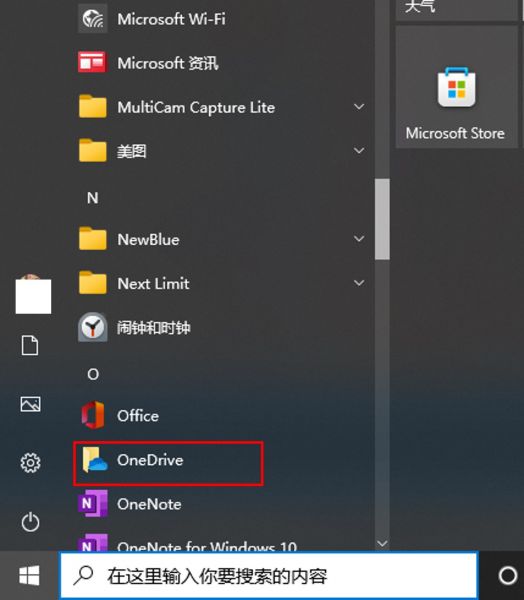
接着,如图2所示,即可在桌面端打开onedrive个人文件夹。如果文件夹内的文件标注云端符号,说明该文件保存在云端,未下载在本地;如果文件标注√,说明文件已下载在本地。
如需下载文件,如图2所示,右击需要下载的文件,选择右键快捷菜单中的“打开”功能。
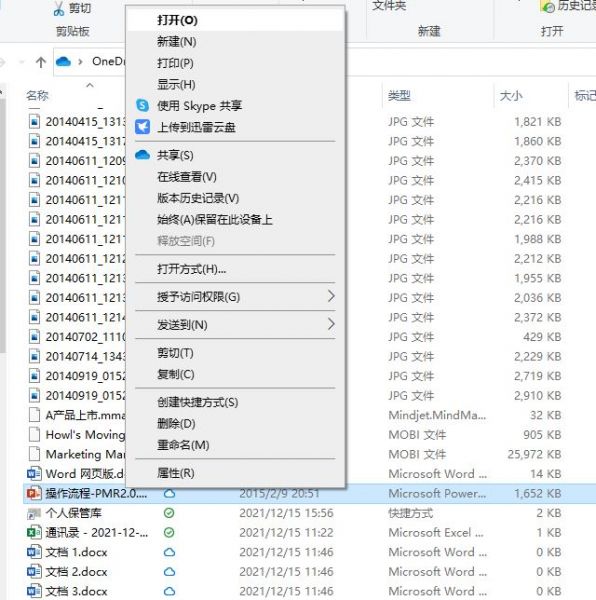
接着,如图3所示,onedrive会自动下载文件并打开。
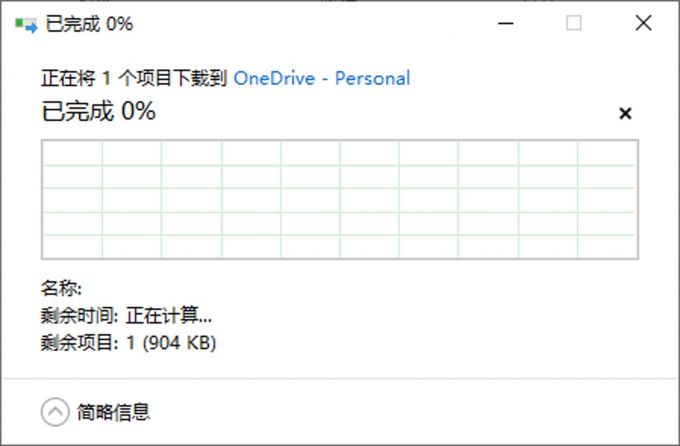
2.手机端
Microsoft 365 onenote手机端共享文件的下载方法与桌面端相似,如图4所示,打开手机端后,点击右侧的更多按钮。
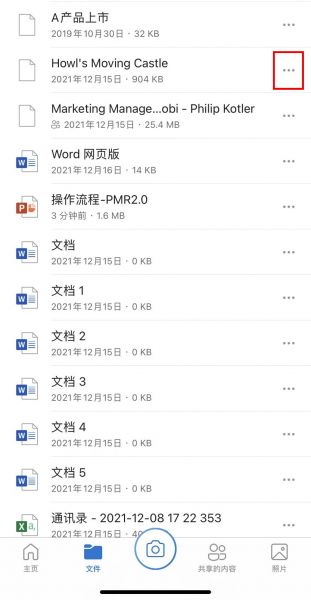
接着,如图5所示,点击“脱机时可用”即可完成下载。

二、onedrive共享文件夹链接打不开
onedrive的共享文件夹可通过分享链接的方式,发送给其他人共享,但很多人会遇到无法打开共享链接的问题。这是由于宏观政策原因,onedrive网页端被墙导致的,可以通过科学上网的方法解决。
如果无法科学上网的话,可使用微软office的微信小程序进行onedrive文件的共享。
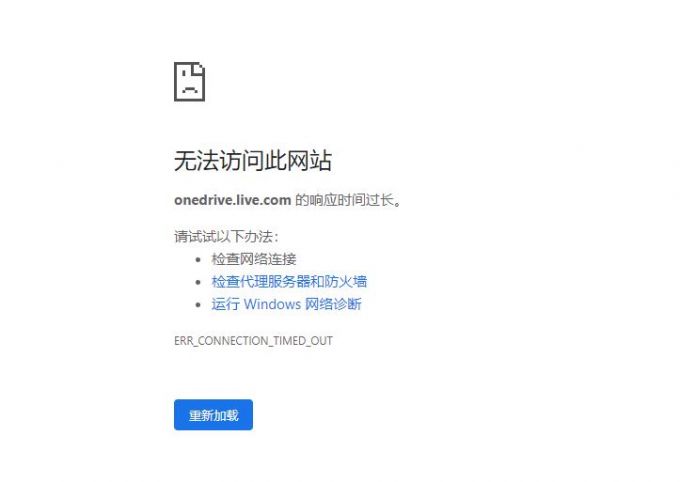
三、怎么通过微软office小程序共享onedrive文件
那么,具体怎么通过微软office的微信小程序共享onedrive文件呢?具体操作如下:
1.微信搜索“微软office文档”。
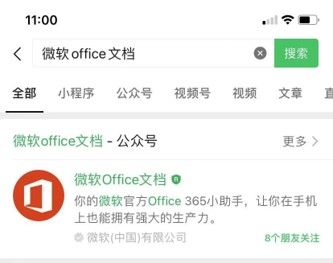
2.打开“微软office文档”公众号,点击菜单中的“我的账号”,登陆微软账号(与Microsoft 365账号一致),进行微软账户的关联。
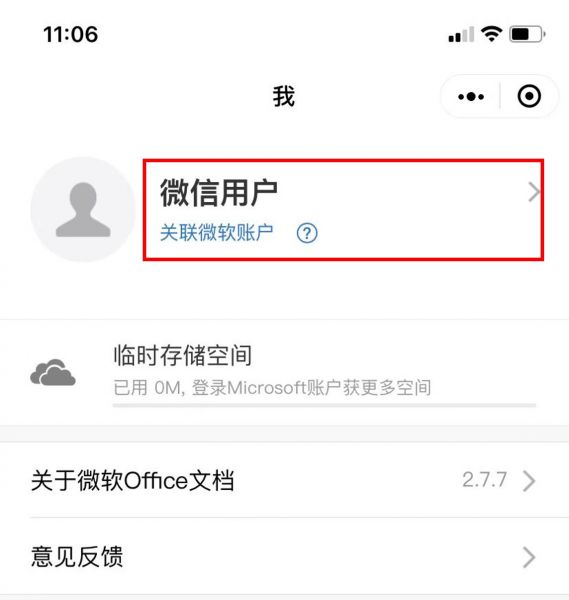
3.完成账户的关联后,即可打开该账户对应的onedrive文件夹,如图9所说,点击需要共享的文件右侧的更多选项,在底部弹出的菜单中选择“分享”。
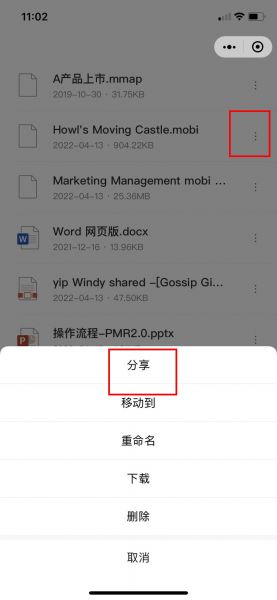
4.设置共享文件的权限,为了提高安全性,可选择仅“我分享的人”可见文件。
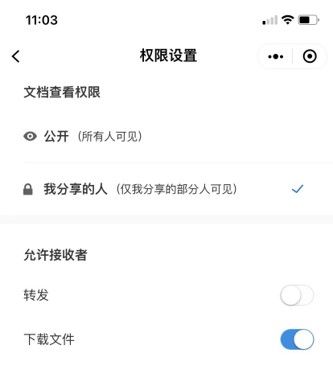
5.选择共享方式,微软office文档小程序允许以“微信好友分享”、“二维码分享”、“小程序路径分享”的方式共享文件。
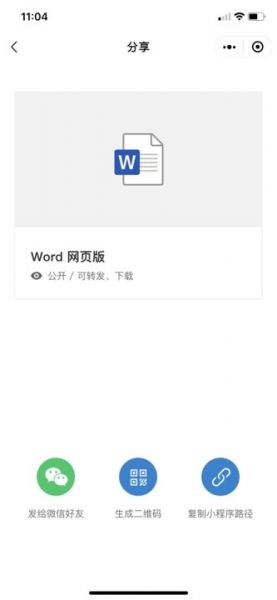
6.如果选择了微信好友共享,如图12所示,小程序会自动在微信中发送文件,接收者直接点击文件即可打开。
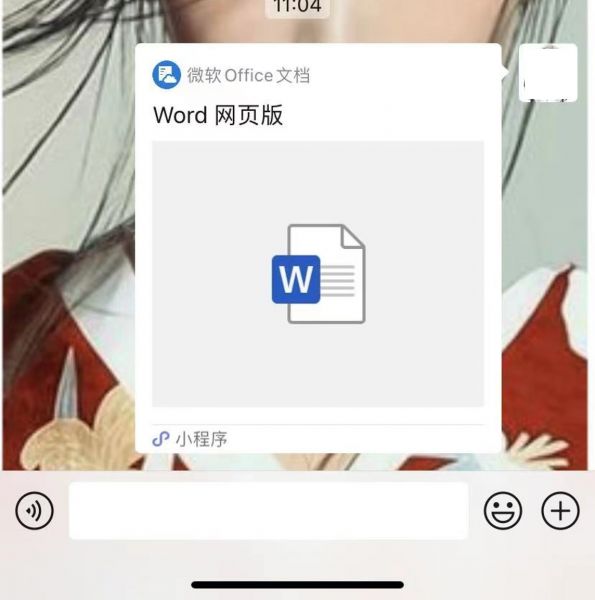
7.在微信中打开的共享文件,可直接浏览与保存。
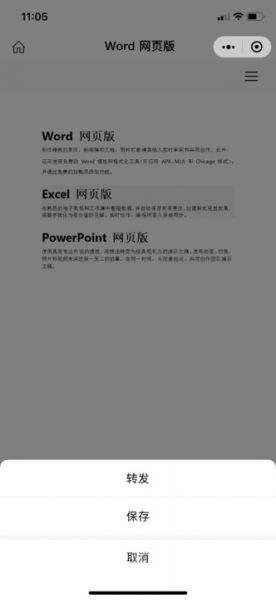
四、小结
以上就是关于onedrive共享文件怎么下载,onedrive共享文件夹链接打不开的相关内容。Microsoft 365 onenote桌面端、手机端均可正常进行文件的下载,而共享链接功能由于网页端被墙的原因,功能会受限,可结合使用微软office的微信小程序代替网页端功能。
作者:泽洋
展开阅读全文
︾
读者也喜欢这些内容:

Excel表格斜线一分为二怎么弄 Excel表格斜线怎么添加文字
在使用Excel制作表格时,经常会遇到需要在单元格中添加斜线,将其一分为二的情况,但很多朋友不知道这该怎么弄,其实操作并不复杂,掌握正确的步骤,几分钟就能搞定。下面就为大家详细介绍Excel表格斜线一分为二怎么弄,Excel表格斜线怎么添加文字的操作方法。...
阅读全文 >

OneNote笔记怎么生成目录 OneNote笔记怎么分享给别人
许多人在使用Microsoft 365的过程中,会在使用OneNote过程中遇到一些具体操作的问题,比如OneNote笔记如何生成目录等方面的问题,今天我将给大家介绍OneNote笔记怎么生成目录,OneNote笔记怎么分享给别人的具体操作步骤,以便大家更加熟练地操作Microsoft 365。...
阅读全文 >

PPT图片变成圆形的怎么设置 PPT图片变成圆形调整范围
PPT是PowerPoint的缩写,是由微软公司开发的一款幻灯片演示软件。它是Microsoft 365办公套件的一部分,用于创建、编辑和展示幻灯片演示。用户可以通过PowerPoint制作包括文本、图像、图表、音频和视频等多媒体元素的幻灯片,用于演示、教学、培训和其他展示目的。 PowerPoint在商业、教育、科学研究等领域被广泛应用。本文将为大家介绍PPT图片变成圆形怎么设置以及PPT图片变成圆形调整范围。...
阅读全文 >
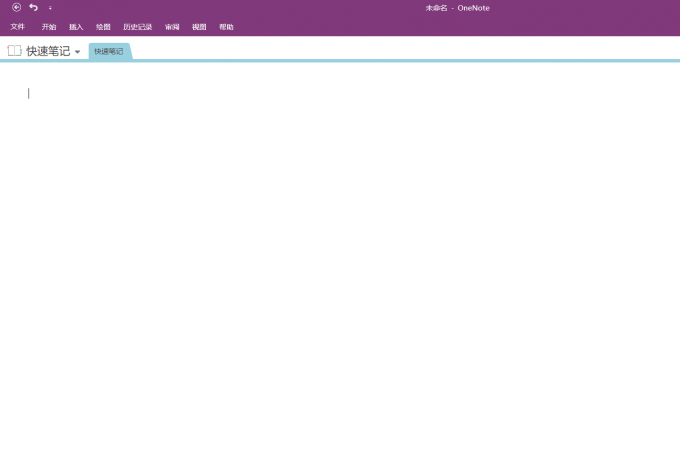
OneNote是免费使用吗 OneNote导入pdf做笔记
OneNote是由Microsoft开发的一款数字笔记应用程序,可以用于创建、组织和共享笔记。它可以在多个设备上同步,包括Windows、Mac、iOS和Android等平台。OneNote提供了丰富的功能,如创建文本、插入图片、绘制图表、添加附件、录音等。既然OneNote如此方便,那么OneNote是免费使用吗?OneNote如何导入PDF做笔记?本文将为大家介绍OneNote是否免费使用以及OneNote如何导入PDF做笔记。...
阅读全文 >